صفية احمد محمد
السبت، 11 أبريل 2015
طرق تنظيم الملفات
طرق تنظيم الملفات:-
تتضمن المكتبات العديد من الميزات التي تساعدك في العمل على ملفات متعددة في نفس المكتبة. إلا أن المكتبات المتعددة ولكن في بعض الحالات هي الأفضل لاحتياجات المؤسسة الخاصة بك.تخزين ملفات كثيرة في مكتبة واحدة
ربما تريد أن تخدم مكتبة كبيرة واحدة العديد من الاحتياجات المتنوعة. على سبيل المثال، ربما يكون لديك مشاريع متعددة داخل نفس المجموعة أو مجموعات متعددة تعمل في نفس المشروع.يمكنك استخدام مكتبة واحدة في الحالات التالية:
-
إذا أرادت المجموعة مشاهدة معلومات تلخيصية حول الملفات
أو طرق العرض المختلفة لنفس مجموعة الملفات. على سبيل المثال، قد يحتاج
المدير إلى مشاهدة كافة الملفات مجمّعة حسب القسم أو تاريخ الاستحقاق.
-
إذا أراد الأشخاص البحث عن الملفات في نفس المكان على الموقع.
-
إذا أردت تطبيق نفس الإعدادات على الملفات، مثل تعقب تعيين الإصدار الملفات أو طلب الحصول على موافقة.
-
إذا كانت المجموعات التي تعمل في المكتبة لها نفس الخصائص، مثل نفس مستويات الإذن.
ملاحظة يمكن تطبيق الأذونات الفريدة على ملفات معيّنة، ولكن إذا كانت مستويات الأذونات تختلف إلى حد كبير، يفضل استخدام مكتبات متعددة.
-
إذا أردت تحليل المعلومات الخاصة بالملفات في جدول بيانات أو تلقي تحديثات مدمجة خاصة بالملفات.
ملاحظة يمكنك تلقي تنبيهات عندما تتغير الملفات أو يمكنك عرض أي تغييرات تمت على المكتبة باستخدام تقنية ملخص موقع RSS. يمكّن موجز ويب لـ RSS أعضاء مجموعة العمل من مشاهدة قائمة مدمجة من الملفات التي تغيرت.
-
إضافة أعمدة يمكنك إضافة
عمود إلى المكتبة لمساعدة المجموعة في تحديد البيانات الأكثر أهمية ولعرض
البيانات بطرق مختلفة. تظهر الأعمدة أعلى صفحة المكتبة كعناوين، مثل اسم
القسم أو تاريخ الاستحقاق. يمكنك استخدام عناوين الأعمدة لفرز الملفات
وتصفيتها في المكتبة.
-
إنشاء طرق عرض يمكنك
استخدام عرض إذا كان الأشخاص في المجموعة لديك يريدون مشاهدة البيانات في
طريقة معيّنة بشكل متكرر. في طرق العرض، تستخدم الأعمدة لفرز البيانات
وتجميعها وتصفيتها وعرضها.
-
إنشاء مجلدات تعتبر
المجلدات أحد الخيارات الخاصة بالملفات التي يمكن تجميعها بطريقة معيّنة.
ذلك لأن المجلدات بإمكانها مساعدة الأشخاص على تفحص الملفات وإدارتها
بطريقة مألوفة. كما يوفر Windows SharePoint Services 3.0 طريقة عرض الشجرة
التي يمكن للأشخاص استخدامها للتنقل بين المواقع والمجلدات، بنفس الطريقة
التي يعملون بها مع المجلدات على القرص الثابت.
-
إعداد قوالب متعددة إذا
تم إعداد أنواع محتويات متعددة في مكتبة، يمكنك إنشاء أنواع مختلفة من
القوالب الافتراضية — مثل عقود البيع والعروض التسويقية وأوراق عمل
الميزانية — داخل نفس المكتبة. تعمل أنواع المحتويات على تزويد المكتبات
المتعددة بالمرونة والتوافق.
إنشاء مكتبات متعددة
قد تحتاج إلى مكتبات متعددة عندما تكون هناك اختلافات مميزة واضحة بين مجموعات الملفات التي تريد تخزينها وإدارتها، أو بين مجموعات الأشخاص الذين سيعملون على الملفات.يمكنك استخدام المكتبات المتعددة في الحالات التالية:
-
إذا كانت أنواع الملفات التي تريد تخزينها وإدارتها
مختلفة، ولا تتوقع أن يعرض الأشخاص ملخصات الملفات بشكل متكرر أو يبحثون في
كافة الملفات معًا.
-
إذا كانت مجموعات الأشخاص التي تستخدم الملفات مميزة ولها مستويات أذونات مختلفة بشكل كبير.
-
إذا أردت تطبيق إعدادات مختلفة، مثل تعدد الإصدار أو الموافقة، على مجموعات متعددة من الملفات.
-
إذا لم ترغب في تحليل البيانات معًا أو تلقي التحديثات المدمجة الخاصة بالملفات.
-
إذا أردت توفير مجموعات مختلفة من الخيارات لإنشاء ملفات جديدة أو تغيير ترتيب الخيارات في القائمة جديد في المكتبة.
-
إعداد قوالب الموقع وأعمدته
إذا أرادت المؤسسة إنشاء بعض الإعدادات المتوافقة للمكتبات، فيمكنها إعداد
قوالب وأعمدة للموقع. يمكنك مشاركة الإعدادات بين مكتبات متعددة بحيث لا
تحتاج إلى إعادة إنشاء الإعدادات في كل مرة.
-
إرسال الملفات إلى موقع آخر إذا
أردت أن يكون الملف متوفرًا في مكتبات متعددة، يمكنك تخزينه في مكتبة
واحدة ثم إرسال نسخة منه إلى المكتبات الأخرى. عندما تقوم بتحديث المستند
الأصلي، يمكنك اختيار أن يتم تنبيهك لتحديث المستند في المواقع الأخرى.
-
إنشاء قوالب المكتبات إذا
أردت إنشاء بعض الإعدادات الثابتة للمكتبات أو إعادة استخدام الخصائص في
المكتبات، يمكنك حفظ المكتبة كقالب. تتوفر قوالب المكتبات كخيار في الموقع
لديك عندما تنقر فوق إنشاء ضمن القائمة إجراءات الموقع.
إضافة عمود إلى مكتبة:-
بشكل افتراضي، تتعقب المكتبات اسم الملف، بالإضافة إلى المعلومات الخاصة بحالة الملف، مثل ما إذا كان تم إيداع الملف أم لا. يمكنك تحديد أعمدة إضافية تساعد المجموعة على تصنيف الملفات وتعقبها، مثل اسم القسم أو رقم المشروع. تساعدك ميزة إضافة الأعمدة للحصول على أقصى استفادة من طرق العرض المتعددة للمكتبة.تتوفر لديك خيارات متعددة لنوع العمود الذي تنشئه، بما في ذلك النص ذو الخط المفرد أو القائمة المنسدلة حيث تحدد الخيارات أو الرقم المحسوب من أعمدة أخرى أو اسم شخص أو صورته على الموقع.
ملاحظة يبدأ الإجراء التالي من صفحة المكتبة التي تريد إضافة العمود إليها. إذا لم تكن المكتبة مفتوحة بالفعل، انقر فوق اسمها على "شريط التشغيل السريع". إذا لم يظهر اسم المكتبة، انقر فوق عرض كافة محتويات الموقع، ثم انقر فوق اسم المكتبة.
-
في القائمة إعدادات
 ، انقر فوق إنشاء عمود.
، انقر فوق إنشاء عمود. -
في المقطع الاسم والنوع، اكتب الاسم الذي تريده في المربع اسم العمود.
-
تحت نوع المعلومات في هذا العمود هو، حدد نوع المعلومات التي تريد ظهورها في العمود.
-
في المقطع إعدادات إضافية للعمود، اكتب وصفـًا في المربع الوصف لمساعدة الأشخاص على فهم الغرض من العمود وما البيانات التي ينبغي أن يحتويها. وهذا الوصف اختياري.
-
حسب نوع العمود الذي حددته، قد تظهر مزيد من الخيارات في المقطع إعدادات إضافية للعمود. حدد الإعدادات الإضافية التي تريدها.
-
لإضافة العمود إلى طريقة العرض الافتراضية أو العام، والذي يراه الأشخاص على موقعك تلقائيًا فور فتحهم قائمة أو مكتبة، انقر فوق إضافة إلى طريقة العرض الافتراضية.
-
انقر فوق موافق.
إنشاء طريقة عرض :-
يمكنك استخدام طرق العرض لمشاهدة الملفات التي لها أهمية كبيرة بالنسبة لك أو التي تتناسب مع حاجتك بشكل أفضل. على سبيل المثال، يمكنك إنشاء طرق عرض للملفات المنشأة مؤخرًا أو الملفات من قسم معين أو الملفات المنشأة بواسطة شخص معيّن. بعد إنشاء طريقة العرض، ستكون متوفرة دومًا عندما تفتح المكتبة.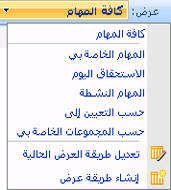
عندما تفتح الملفات الموجودة في المكتبة، يمكنك فرز الملفات أو تصفيتها بشكل مؤقت عن طريق الإشارة إلى اسم العمود ثم النقر فوق السهم لأسفل الموجود بجانب الاسم. سيساعدك ذلك إذا أردت مشاهدة الملفات بطريقة معيّنة، ولكن يجب عليك تكرار هذه الخطوات في المرة التالية التي تعرض فيها هذه المكتبة.
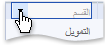
إذا أردت عرض الملفات بطريقة معينة بشكل متكرر، يمكنك إنشاء طريقة عرض. يمكنك استخدام طريقة العرض هذه في أي وقت تعمل في المكتبة. عندما تنشئ طريقة عرض، تتم إضافتها إلى القائمة عرض
 الموجودة في المكتبة.
الموجودة في المكتبة.يمكن أن تتضمن المكتبات طرق عرض خاصة وطرق عرض عامة. يستطيع أي شخص إنشاء طريقة عرض خاصة لمشاهدة الملفات بطريقة معيّنة أو لإجراء تصفية للملفات التي يريد مشاهدتها فقط. إذا كان لديك الإذن لتصميم الموقع، يمكنك إنشاء طريقة عرض عامة يمكن لأي شخص استخدامها عند عرض المكتبة. كما يمكنك جعل طريقة العرض العامة هي طريقة العرض الافتراضية، بحيث يتمكن الأشخاص تلقائيًا من مشاهدة المكتبة فيها.
بالإضافة إلى ذلك، عندما تقوم بتصميم موقع، يمكنك الارتباط بطرق عرض مختلفة، أو تصميم الصفحات باستخدام جزء ويب التي تستخدم طرق العرض المختلفة.
إذا كان أعضاء المجموعة لديك سيقومون بعرض المكتبات على جهاز محمول، يمكنك إنشاء طرق عرض متنقلة تضع حدودًا معيّنة، مثل عدد العناصر المعروضة في طريقة العرض، تتناسب بشكل مثالي مع عرض النطاق الترددي وحدود الجهاز. ابحث عن ارتباطات للحصول على مزيد من المعلومات حول إنشاء طرق العرض في المقطع انظر أيضًا.
يستخدم الإجراء التالي لإنشاء نوع قياسي من طرق العرض. تختلف الخيارات التي يمكنك الاختيار من بينها للأنواع الأخرى من طرق العرض، ولكن الخطوات الأساسية لإنشاء طريقة عرض تكون متماثلة.
-
إذا لم تكن المكتبة مفتوحة بالفعل، فانقر فوق الاسم الخاص بها في التشغيل السريع.إذا لم يظهر اسم المكتبة، فانقر فوق عرض كل محتويات الموقع ثم انقر فوق اسم المكتبة.
-
في القائمة إعدادات
 ، انقر فوق إنشاء عرض.
، انقر فوق إنشاء عرض. -
ضمن اختيار تنسيق طريقة عرض، انقر فوق طريقة العرض التي تريد إنشاءها. في كثير من المواقف، ستقوم بالنقر فوق طريقة عرض قياسية، ولكن يمكنك اختيار طرق عرض أخرى لمواقف معيّنة، مثل إنشاء تقرير.
-
في المربع اسم العرض، اكتب اسمًا لطريقة العرض الخاصة بك مثل فرز حسب الاسم الأخير.
-
إذا أردت تعيين طريقة العرض هذه لتكون طريقة العرض الافتراضية للمكتبة, حدد خانة الاختيار جعل طريقة العرض هذه طريقة العرض الافتراضية. يمكنك تنفيذ ذلك فقط إذا كانت طريقة العرض هذه طريقة عرض عامة.
-
في مقطع الحضور، وتحت الحضور المعنيون بطريقة العرض، حدد إذا ما كنت تريد إنشاء عرض شخصي لا يمكن لأحد سواك استخدامه أو إنشاء عرض عام يمكن للآخرين استخدامه.
-
في المقطع أعمدة، يمكنك عرض أعمدة أو إخفاؤها بتحديد خانات الاختيار الملائمة. بجوار اسم العمود، أدخل رقمًا لترتيب العمود الخاص بك في طريقة العرض.
-
في المقطع فرز، حدد الخيارات التي
تريد فرز الملفات بها وما إذا كنت تريد فرزها أم لا. يمكنك استخدام عمودين
للفرز. على سبيل المثال، يمكن الفرز "حسب الكاتب" أولاً ثم "حسب اسم الملف"
لكل كاتب.
-
في المقطع تصفية، حدد الخيارات
الخاصة بتصفية الملفات وما إذا كنت تريد تصفيتها أم لا. يعرض لك العرض الذي
تمت تصفيته تحديدًا أصغر للملفات، مثل الملفات المنشأة بواسطة قسم معيًن
فقط أو التي تكون حالتها "مقبول" فقط.
-
في المقطع تجميع حسب، يمكنك تجميع العناصر التي لها نفس القيمة في مقطع ما، مثل مقطع للمستندات الخاصة بكل كاتب التي يمكنك توسيعها أو طيها.
-
في المقطع إجماليات، يمكن حساب عدد العناصر في العمود الواحد، مثل إجمالي عدد المشكلات. وفي بعض الحالات، يمكن تلخيص معلومات إضافية أو تصفيتها، مثل المتوسطات.
-
في المقطع نمط، حدد النمط الذي تريده لطريقة العرض، مثل قائمة مظللة يتم فيها تظليل أي صف آخر.
-
إذا احتوت المكتبة على مجلدات، يمكنك إنشاء طريقة عرض لا
تتضمن المجلدات. يعرف ذلك في بعض الأحيان بطريقة العرض المسطحة. لعرض كافة
الملفات على نفس المستوى، انقر فوق إظهار كافة العناصر بدون مجلدات، في المقطع مجلدات.
-
يمكنك تحديد عدد الملفات التي يمكن عرضها في المكتبة، أو
عدد الملفات التي يمكنك عرضها في نفس الصفحة. تعتبر هذه الإعدادات هامة
بشكل خاص إذا كنت تنشئ طريقة عرض لجهاز محمول. في المقطع حد العناصر، حدد الخيارات التي تريدها.
-
إذا أردت عرض المكتبة على جهاز محمول، حدد الخيارات التي تريدها في المقطع متنقلة.
-
انقر فوق موافق.
إنشاء مجلد في مكتبة :-
إذا كان لديك أنواع متعددة من المستندات أو محتويات متنوعة ومختلفة داخل المكتبة، يمكنك إنشاء مجلدات لتساعدك على تنظيم المحتوى.-
إذا لم تكن المكتبة مفتوحة بالفعل، فانقر فوق الاسم الخاص بها في التشغيل السريع.إذا لم يظهر اسم المكتبة، فانقر فوق عرض كل محتويات الموقع ثم انقر فوق اسم المكتبة.
-
من القائمة جديد
 ، انقر فوق مجلد جديد.
، انقر فوق مجلد جديد.
ملاحظة ربما قام الشخص الذي أنشأ المكتبة بمنع إنشاء المجلدات في المكتبة. في هذه الحالة، لا يتوفر الأمر مجلد جديد.
-
اكتب اسمًا للمجلد، ثم انقر فوق موافق.
تنظيم المكتبات
المكتبة و طرق تنظيمها
مقتنيات المكتبة وطرق تنظيمها :-
○ المقتنيات :
يتألف معظمها من الكتب والتقارير والمجلات والصحف. وفي بعض المكتبات تجد
الخرائط واللوحات التوضيحية والصور والأشرطة (الكاسيت والفيديو وأقراص
الكمبيوتر) والأفلام ونصوص المحاضرات، ويتوافر في بعض المكتبات الأجهزة
والأدوات اللازمة للاستفادة من مقتنيات المكتبة: أجهزة التسجيل، وأجهزة عرض
الأفلام، وأجهزة قراءة الأقراص المدمجة بالليزر، والأشرطة المرئية
(الفيديو).
○ أقسام المكتبة تصنف مقتنيات المكتبة في قسمين رئيسيين: قسم عام، ويضم الكتب المتوفرة في المكتبة؛ وقسم المراجع، ويشمل الموسوعات والمعاجم والأطالس، وبعض المصادر المرجعية. ويقع قسم المراجع عادة في غرفة أو غرف مستقلة. ومواد قسم المراجع لا تعار للقراءة الخارجية، وإنما تُقرأ في المكتبة ذاتها.
○ البحث في الفهرس أو الكشاف فهرس المكتبة مفتاح أساسي لمعرفة المصادر المتاحة فيها؛ فهو المكان الذي تجد فيه معلومات وافية عن كل كتاب أو مادة مطبوعة موجودة في المكتبة. وقد تجد في بعض المكتبات فهرسًا للسجلات والأشرطة والمواد غير المطبوعة. وفهارس المكتبة متعددة، منها فهرس البطاقات التقليدي، والفهرس الآلي (الإلكتروني)، وعليك أن تتعلم كيف تستخدم الفهارس الموجودة في المكتبة، فان وجدت صعوبة في تحديد مكان المادة التي تبحث عنها -مطبوعة كانت أو غير مطبوعة- فاطلب مساعدة أمين المكتبة؛ فقد تكون المادة معارة خارج المكتبة أو لم توضع في مكانها بعد.
○ فهرس البطاقات يتألف من عدة خزائن، توضع في مكان بارز في المكتبة، تجد فيها ملفات لبطاقات مرتبة هجائيًا. وهي ثلاثة أنواع: بطاقة باسم المؤلف، وبطاقة بعنوان الكتاب أو المادة المطبوعة، وبطاقة بموضوع الكتاب أو المادة. ويوجد في بعض المكتبات بطاقات أخرى باسم المؤلف الثاني للمادة، والمترجم، والشارح أو المحقق.
○ ماذا تحوي البطاقات؟ تعتبر بطاقات المؤلف في فهارس المكتبات المداخل الرئيسية؛ وتحوي الواحدة منها المعلومات التالية: اسم المؤلف، وعنوان الكتاب، واسم الناشر ومكان وتاريخ النشر، وحجم الكتاب وعدد صفحاته. ويشار في ذات البطاقة إلى بطاقات المداخل الإضافية: بطاقة عنوان الكتاب أو المادة، وبطاقة موضوع الكتاب أو المادة.
○ قواعد تنظيم البطاقات
1. ترتب البطاقات حسب الترتيب الهجائي، فتبدأ بحرف الهمزة تليها الباء والتاء وهكذا حتى الياء. ويلتزم بهذا الترتيب في توالي حروف الكلمة الواحدة، وفي توالي الكلمات واحدة بعد أخرى.
2. تهمل «أل» التعريف في بداية الكلمة؛ فكلمة «المدرسة» تسجل في البطاقة تحت «مدرسة» وكلمة «المنهج» تسجل تحت كلمة «منهج».
3. ترتب اختصارات الكلمات ترتيبًا هجائىًا أيضًا.
4. ترتب الأعداد وفقًا لطريقة كتابتها بالحروف؛ فالعدد 4 يرصد تحت حرف الهمزة أربعة، ويسبق العدد 3 الذي يرصد تحت الحرف الأول من كلمة ثلاثة (الثاء) وهكذا.
5. ترتب بطاقة المؤلف مبتدئة باسمه، ثم عنوان الكتاب.
والبطاقات أنواع هي: بطاقة للمؤلف، وأخرى لعنوان الكتاب، وثالثة لموضوع الكتاب. والهدف من هذا التنويع تيسير البحث المكتبي؛ فبعض الباحثين قد يعرف عنوانًا لكتاب أو مادة، ولا يكون متأكدًا من اسم المؤلف، وفي هذه الحالة يبحث عن الكتاب في بطاقات عناوين الكتب. وإذا لم يكن لديه معرفة بالمؤلفين ولا بعناوين الكتب فإنه يستطيع أن يبحث في بطاقات الموضوع، وسيجد فيها الكتب والمواد المتاحة عن موضوعات محددة مثل: زلزال، نفط، بيئة، جامعة، وهكذا.
○ رقم الاستدعاء
لكل كتاب رقم يطلب به، وترتب الكتب في الأرفف وفقًا لنظام تصنيف معين. وأكثر تصنيف مستخدم في المكتبات اليوم هو «تصنيف ديوي» العشري. وبعض المكتبات الكبرى تستخدم تصنيفًا آخر، فمكتبة الكونجرس الأمريكي مثلاً، يستخدم فيها نظام استدعاء معين، يتألف من رقم تخصيص مكون من حرف، ورقم ترميز باسم المؤلف وفقًا لنظام ديوي. عند مراجعة فهرس المكتبة انقل رقم الاستدعاء للكتاب أو الكتب التي تحتاج إليها، واسم المؤلف، وعنوان الكتاب، ثم اذهب إلى الجزء المناسب في المكتبة للعثور على الكتاب بواسطة رقمه الاستدعائي.
○ الفهارس الحاسوبية أو الإلكترونية ومحركات البحث
استبدلت معظم المكتبات الفهارس الإلكترونية بالفهارس التقليدية، وأصبحت تستخدم بالإضافة إلى ذلك المقتنيات المتاحة على الخط المباشر. وتتيح بطاقة فهرس الحاسوب البحث باسم المؤلف أو الموضوع أو العنوان. ويمكنها حصر بحثك عن معلومات قد تكون نشرت من قبل أو معلومات نشرت في تاريخ محدد. وتتكون مقتنيات المكتبة الإلكترونية من مصادر المعلومات الإلكترونية المختزنة على الأقراص المرنة، أو الأقراص المتراصة (cd-rom)، أو المتوفرة من خلال البحث بالاتصال المباشر أو عبر الشبكات كالإنترنت. وتسيطر المكتبة الإلكترونية على أوعية المعلومات الإلكترونية بسهولة ودقة من حيث تنظيم البيانات والمعلومات وتخزينها وحفظها وتحديثها مما يسهل على الباحث استرجاع هذه البيانات والمعلومات. تقدم محركات البحث مصادر عديدة للمعلومات منها: البوابات والمواقع الحكومية وغير الحكومية وقواعد البيانات ومجموعات النقاش وقوائم الخدمة الإلكترونية وغيرها. وللبحث على الإنترنت عليك القيام بالخطوات التالية:
1 - حدد الموضوع الذي تبحث عنه ووصفه. ضع كلمة مفتاحية وتصنيفات مختلفة.
2 - ابدأ بالمواقع التي أوصى بها استاذك، أو تلك المواقع التي سبق وقمت بتصفحها.
3 - استخدم البوابات المحترفة التي تحتوي على قوائم أو كشافات للمواضيع.
4 - استخدم محرك البحث .
وانتبه إن كان يحتوي على كشاف المواضيع.
عند استخدام محرك البحث ادخل كلماتك المفتاحية. جد أفضل خليط من الكلمات المفتاحية لتحدد موقع المعلومات التي تحتاجها، وأدخلها إلى محرك البحث. قم بمراجعة النتائج التي أظهرها محرك البحث. إذا كان هناك كثير من النتائج (وصلات مواقع)، أعد البحث بإضافة المزيد من الكلمات المفتاحية، وإذا كان هناك القليل من الخيارات (الوصلات)، قم بإلغاء بعض الكلمات المفتاحية أو استبدل بها كلمات غيرها. تأكد من الإملاء الصحيح للكلمة، وإذا كان هناك أكثر من احتمال لكتابة الكلمة فيفضل كتابة الكلمتين مع وضع حرف أو بينهما. استعمل خيارات البحث المتطورة في محركات البحث. واستخدم عدة محركات بحث، لأن كل واحد من محركات البحث يستخدم قاعدة بيانات مختلفة، بل إن بعض محركات البحث تقوم بالبحث في محركات بحث أخرى. وبعد أن تقوّم محتوى المواقع التي وجدتها وثّق عملية البحث التي تقوم بها. أدرج المصادر التي حصلت عليها في قائمة، واكتب تاريخ التدقيق. حدد المصدر وطريقة وتاريخ الوصول إليه. اطلب المساعدة إذا احتجت لها.
○ أنواع أخرى من الفهارس
يستخدم في بعض المكتبات بدلاً من الفهرس التقليدي (فهرس البطاقات) نظام آخر للفهرسة؛ حيث تسجل الكتب في مجلدات مستقلة تبعًا لاسم المؤلف وموضوع الكتاب وعنوان الكتاب. وبعض المكتبات يحتفظ بمعلومات الفهرسة في صورة أفلام مصغرة، أو شرائح فلمية؛ حيث تصور المادة المطبوعة وتضغط على مساحة صغيرة من الفيلم، وفي هذه المكتبات أجهزة خاصة تكبر صورة الفيلم وتظهرها على شاشة تسهل قراءتها. وبعض ثالث من المكتبات يحتفظ بفهارس حاسوبية لمقتنياته.
○ استخـدام المـواد المرجعـيـة
المــواد المرجعيــة في المكتبــة تشـمــل: 1- الموسوعات 2- الكتب السنوية (الحوليات) 3- التقاويم 4- المعاجم 5- كشافات الصحف والمجلات. والمواد المرجعية مصدر مهم جدًا لمعلومات كثيرة ومتنوعة، يحتاج إليها الباحثون باستمرار.
○ الموسوعات
تعد مصدرًا جيدًا للبدء في البحث؛ إذ تشمل آلاف المقالات في مختلف الموضوعات، والموسوعة العربية العالمية التي بين يديك الآن مثال للموسوعة. انظر: مقالة الموسوعة.
○ الحوليات
كتب تصدر سنويًا، تعالج فيها موضوعات نوعية، وتقدم فيها أحدث المعارف والحقائق والأحداث والإحصاءات في شتى المجالات: التجارة والسياسة والاقتصاد والرياضة والترفيه وتقويم البلدان وإحصاءات السكان، ومن أمثلتها التقرير الاستراتيجي السنوي الذي يصدر عن مركز الدراسات الاستراتيجية بصحيفة الأهرام القاهرية.
○ المعاجم
بعض الناس يعتقد ـ خطأ ـ أن المعاجم نحتاج إليها فقط لمعرفة تهجئة الكلمات، أو معرفة معاني الألفاظ. والواقع أن المعاجم قد تطورت وتنوعت، فهناك معاجم أحادية اللغة مثل: لسان العرب، والقاموس المحيط، والمعجم الوسيط، والمنجد، والمصباح المنير، ومختار الصحاح. وهناك معاجم ثنائية: إنجليزي ـ عربي، مثل المورد و المغني الأكبر، ومعاجم ثنائية: عربي ـ إنجليزي مثل معجم اللغة العربية المعاصرة و معجم التعابير الاصطلاحية. وهناك معاجم متخصصة مثل: المعجم المفهرس لألفاظ القرآن الكريم، والمعجم الموحد للموسيقى، والمعجم الفلسفي، والمعجم الموحد الشامل للمصطلحات الفنية، ومعجم المصطلحات العلمية والفنية والهندسية. انظر: مقالة المعجم في هذه الموسوعة. ولكي تستفيد أقصى استفادة من أي معجم يجب أن تقرأ بعناية ما كتب فيه عن كيفية استعماله، وأن تعرف مدلولات الإشارات والرموز والاختصارات المختلفة التي تستخدم فيه.
○ كشاف الدوريات والصحف
تعد المجلات والصحف مصادر جيدة للمعلومات؛ لأنها تتناول موضوعات الساعة بطريقة حية وواقعية، تُعنى فيها بتقديم الرؤى الحالية في القضايا والأحداث الراهنة في معظم مجالات الحياة السياسية والاقتصادية والاجتماعية والثقافية، في مستوياتها المحلية والإقليمية والعالمية. ولذا فإن بعض المكتبات توجد بها كشافات للدوريات والصحف، تدلك على كيفية العثور على المقالات والتحقيقات والآراء المتعلقة بموضوعك مما نشر في الصحف والمجلات. وتنظم بعض المكتبات إضبارات (ملفات) خاصة لحفظ المطويات وقصاصات الصحف والصور الحديثة التي تنشر في الصحف والمجلات ويصعب وضعها على أرفف المكتبة. وتُعنى بعض المكتبات بتجليد الأعداد السابقة من المجلات والصحف في مجلدات، توضع على أرفف حسب تواليها الزمني، كما يحتفظ بعضها بصور من المجلات والصحف في شكل مصغرات فلمية (مايكروفلم).
○ استخدام المواد المرجعية الإلكترونية
تتنوع مصادر المواد المرجعية الإلكترونية وأوعيتها، فقد يتطلب الحصول عليها استخدام البحث بالاتصال المباشر، أو أقراص الليزر المتراصة (cd-rom) أو الإنترنت أو الوسائط المتعددة، أو الدوريات الإلكترونية، أو أقراص الدي في دي. والإنترنت شبكة ضخمة من الحواسيب تربط بين كثير من المؤسسات والجامعات والمعاهد والأفراد حول العالم. ومن فوائد الإنترنت:
1 - وسيلة عصرية للتواصل والاتصالات.
2 - تبادل البيانات والمعلومات بين ملايين الأشخاص.
3 - تبادل الأفكار والحوارات.
4 - متابعة الأخبار والمعلومات.
5 - الاستفادة من البحث العلمي والتعليم.
6 - مجال رحب للتسويق وعقد الصفقات التجارية
○ أقسام المكتبة تصنف مقتنيات المكتبة في قسمين رئيسيين: قسم عام، ويضم الكتب المتوفرة في المكتبة؛ وقسم المراجع، ويشمل الموسوعات والمعاجم والأطالس، وبعض المصادر المرجعية. ويقع قسم المراجع عادة في غرفة أو غرف مستقلة. ومواد قسم المراجع لا تعار للقراءة الخارجية، وإنما تُقرأ في المكتبة ذاتها.
○ البحث في الفهرس أو الكشاف فهرس المكتبة مفتاح أساسي لمعرفة المصادر المتاحة فيها؛ فهو المكان الذي تجد فيه معلومات وافية عن كل كتاب أو مادة مطبوعة موجودة في المكتبة. وقد تجد في بعض المكتبات فهرسًا للسجلات والأشرطة والمواد غير المطبوعة. وفهارس المكتبة متعددة، منها فهرس البطاقات التقليدي، والفهرس الآلي (الإلكتروني)، وعليك أن تتعلم كيف تستخدم الفهارس الموجودة في المكتبة، فان وجدت صعوبة في تحديد مكان المادة التي تبحث عنها -مطبوعة كانت أو غير مطبوعة- فاطلب مساعدة أمين المكتبة؛ فقد تكون المادة معارة خارج المكتبة أو لم توضع في مكانها بعد.
○ فهرس البطاقات يتألف من عدة خزائن، توضع في مكان بارز في المكتبة، تجد فيها ملفات لبطاقات مرتبة هجائيًا. وهي ثلاثة أنواع: بطاقة باسم المؤلف، وبطاقة بعنوان الكتاب أو المادة المطبوعة، وبطاقة بموضوع الكتاب أو المادة. ويوجد في بعض المكتبات بطاقات أخرى باسم المؤلف الثاني للمادة، والمترجم، والشارح أو المحقق.
○ ماذا تحوي البطاقات؟ تعتبر بطاقات المؤلف في فهارس المكتبات المداخل الرئيسية؛ وتحوي الواحدة منها المعلومات التالية: اسم المؤلف، وعنوان الكتاب، واسم الناشر ومكان وتاريخ النشر، وحجم الكتاب وعدد صفحاته. ويشار في ذات البطاقة إلى بطاقات المداخل الإضافية: بطاقة عنوان الكتاب أو المادة، وبطاقة موضوع الكتاب أو المادة.
○ قواعد تنظيم البطاقات
1. ترتب البطاقات حسب الترتيب الهجائي، فتبدأ بحرف الهمزة تليها الباء والتاء وهكذا حتى الياء. ويلتزم بهذا الترتيب في توالي حروف الكلمة الواحدة، وفي توالي الكلمات واحدة بعد أخرى.
2. تهمل «أل» التعريف في بداية الكلمة؛ فكلمة «المدرسة» تسجل في البطاقة تحت «مدرسة» وكلمة «المنهج» تسجل تحت كلمة «منهج».
3. ترتب اختصارات الكلمات ترتيبًا هجائىًا أيضًا.
4. ترتب الأعداد وفقًا لطريقة كتابتها بالحروف؛ فالعدد 4 يرصد تحت حرف الهمزة أربعة، ويسبق العدد 3 الذي يرصد تحت الحرف الأول من كلمة ثلاثة (الثاء) وهكذا.
5. ترتب بطاقة المؤلف مبتدئة باسمه، ثم عنوان الكتاب.
والبطاقات أنواع هي: بطاقة للمؤلف، وأخرى لعنوان الكتاب، وثالثة لموضوع الكتاب. والهدف من هذا التنويع تيسير البحث المكتبي؛ فبعض الباحثين قد يعرف عنوانًا لكتاب أو مادة، ولا يكون متأكدًا من اسم المؤلف، وفي هذه الحالة يبحث عن الكتاب في بطاقات عناوين الكتب. وإذا لم يكن لديه معرفة بالمؤلفين ولا بعناوين الكتب فإنه يستطيع أن يبحث في بطاقات الموضوع، وسيجد فيها الكتب والمواد المتاحة عن موضوعات محددة مثل: زلزال، نفط، بيئة، جامعة، وهكذا.
○ رقم الاستدعاء
لكل كتاب رقم يطلب به، وترتب الكتب في الأرفف وفقًا لنظام تصنيف معين. وأكثر تصنيف مستخدم في المكتبات اليوم هو «تصنيف ديوي» العشري. وبعض المكتبات الكبرى تستخدم تصنيفًا آخر، فمكتبة الكونجرس الأمريكي مثلاً، يستخدم فيها نظام استدعاء معين، يتألف من رقم تخصيص مكون من حرف، ورقم ترميز باسم المؤلف وفقًا لنظام ديوي. عند مراجعة فهرس المكتبة انقل رقم الاستدعاء للكتاب أو الكتب التي تحتاج إليها، واسم المؤلف، وعنوان الكتاب، ثم اذهب إلى الجزء المناسب في المكتبة للعثور على الكتاب بواسطة رقمه الاستدعائي.
○ الفهارس الحاسوبية أو الإلكترونية ومحركات البحث
استبدلت معظم المكتبات الفهارس الإلكترونية بالفهارس التقليدية، وأصبحت تستخدم بالإضافة إلى ذلك المقتنيات المتاحة على الخط المباشر. وتتيح بطاقة فهرس الحاسوب البحث باسم المؤلف أو الموضوع أو العنوان. ويمكنها حصر بحثك عن معلومات قد تكون نشرت من قبل أو معلومات نشرت في تاريخ محدد. وتتكون مقتنيات المكتبة الإلكترونية من مصادر المعلومات الإلكترونية المختزنة على الأقراص المرنة، أو الأقراص المتراصة (cd-rom)، أو المتوفرة من خلال البحث بالاتصال المباشر أو عبر الشبكات كالإنترنت. وتسيطر المكتبة الإلكترونية على أوعية المعلومات الإلكترونية بسهولة ودقة من حيث تنظيم البيانات والمعلومات وتخزينها وحفظها وتحديثها مما يسهل على الباحث استرجاع هذه البيانات والمعلومات. تقدم محركات البحث مصادر عديدة للمعلومات منها: البوابات والمواقع الحكومية وغير الحكومية وقواعد البيانات ومجموعات النقاش وقوائم الخدمة الإلكترونية وغيرها. وللبحث على الإنترنت عليك القيام بالخطوات التالية:
1 - حدد الموضوع الذي تبحث عنه ووصفه. ضع كلمة مفتاحية وتصنيفات مختلفة.
2 - ابدأ بالمواقع التي أوصى بها استاذك، أو تلك المواقع التي سبق وقمت بتصفحها.
3 - استخدم البوابات المحترفة التي تحتوي على قوائم أو كشافات للمواضيع.
4 - استخدم محرك البحث .
وانتبه إن كان يحتوي على كشاف المواضيع.
عند استخدام محرك البحث ادخل كلماتك المفتاحية. جد أفضل خليط من الكلمات المفتاحية لتحدد موقع المعلومات التي تحتاجها، وأدخلها إلى محرك البحث. قم بمراجعة النتائج التي أظهرها محرك البحث. إذا كان هناك كثير من النتائج (وصلات مواقع)، أعد البحث بإضافة المزيد من الكلمات المفتاحية، وإذا كان هناك القليل من الخيارات (الوصلات)، قم بإلغاء بعض الكلمات المفتاحية أو استبدل بها كلمات غيرها. تأكد من الإملاء الصحيح للكلمة، وإذا كان هناك أكثر من احتمال لكتابة الكلمة فيفضل كتابة الكلمتين مع وضع حرف أو بينهما. استعمل خيارات البحث المتطورة في محركات البحث. واستخدم عدة محركات بحث، لأن كل واحد من محركات البحث يستخدم قاعدة بيانات مختلفة، بل إن بعض محركات البحث تقوم بالبحث في محركات بحث أخرى. وبعد أن تقوّم محتوى المواقع التي وجدتها وثّق عملية البحث التي تقوم بها. أدرج المصادر التي حصلت عليها في قائمة، واكتب تاريخ التدقيق. حدد المصدر وطريقة وتاريخ الوصول إليه. اطلب المساعدة إذا احتجت لها.
○ أنواع أخرى من الفهارس
يستخدم في بعض المكتبات بدلاً من الفهرس التقليدي (فهرس البطاقات) نظام آخر للفهرسة؛ حيث تسجل الكتب في مجلدات مستقلة تبعًا لاسم المؤلف وموضوع الكتاب وعنوان الكتاب. وبعض المكتبات يحتفظ بمعلومات الفهرسة في صورة أفلام مصغرة، أو شرائح فلمية؛ حيث تصور المادة المطبوعة وتضغط على مساحة صغيرة من الفيلم، وفي هذه المكتبات أجهزة خاصة تكبر صورة الفيلم وتظهرها على شاشة تسهل قراءتها. وبعض ثالث من المكتبات يحتفظ بفهارس حاسوبية لمقتنياته.
○ استخـدام المـواد المرجعـيـة
المــواد المرجعيــة في المكتبــة تشـمــل: 1- الموسوعات 2- الكتب السنوية (الحوليات) 3- التقاويم 4- المعاجم 5- كشافات الصحف والمجلات. والمواد المرجعية مصدر مهم جدًا لمعلومات كثيرة ومتنوعة، يحتاج إليها الباحثون باستمرار.
○ الموسوعات
تعد مصدرًا جيدًا للبدء في البحث؛ إذ تشمل آلاف المقالات في مختلف الموضوعات، والموسوعة العربية العالمية التي بين يديك الآن مثال للموسوعة. انظر: مقالة الموسوعة.
○ الحوليات
كتب تصدر سنويًا، تعالج فيها موضوعات نوعية، وتقدم فيها أحدث المعارف والحقائق والأحداث والإحصاءات في شتى المجالات: التجارة والسياسة والاقتصاد والرياضة والترفيه وتقويم البلدان وإحصاءات السكان، ومن أمثلتها التقرير الاستراتيجي السنوي الذي يصدر عن مركز الدراسات الاستراتيجية بصحيفة الأهرام القاهرية.
○ المعاجم
بعض الناس يعتقد ـ خطأ ـ أن المعاجم نحتاج إليها فقط لمعرفة تهجئة الكلمات، أو معرفة معاني الألفاظ. والواقع أن المعاجم قد تطورت وتنوعت، فهناك معاجم أحادية اللغة مثل: لسان العرب، والقاموس المحيط، والمعجم الوسيط، والمنجد، والمصباح المنير، ومختار الصحاح. وهناك معاجم ثنائية: إنجليزي ـ عربي، مثل المورد و المغني الأكبر، ومعاجم ثنائية: عربي ـ إنجليزي مثل معجم اللغة العربية المعاصرة و معجم التعابير الاصطلاحية. وهناك معاجم متخصصة مثل: المعجم المفهرس لألفاظ القرآن الكريم، والمعجم الموحد للموسيقى، والمعجم الفلسفي، والمعجم الموحد الشامل للمصطلحات الفنية، ومعجم المصطلحات العلمية والفنية والهندسية. انظر: مقالة المعجم في هذه الموسوعة. ولكي تستفيد أقصى استفادة من أي معجم يجب أن تقرأ بعناية ما كتب فيه عن كيفية استعماله، وأن تعرف مدلولات الإشارات والرموز والاختصارات المختلفة التي تستخدم فيه.
○ كشاف الدوريات والصحف
تعد المجلات والصحف مصادر جيدة للمعلومات؛ لأنها تتناول موضوعات الساعة بطريقة حية وواقعية، تُعنى فيها بتقديم الرؤى الحالية في القضايا والأحداث الراهنة في معظم مجالات الحياة السياسية والاقتصادية والاجتماعية والثقافية، في مستوياتها المحلية والإقليمية والعالمية. ولذا فإن بعض المكتبات توجد بها كشافات للدوريات والصحف، تدلك على كيفية العثور على المقالات والتحقيقات والآراء المتعلقة بموضوعك مما نشر في الصحف والمجلات. وتنظم بعض المكتبات إضبارات (ملفات) خاصة لحفظ المطويات وقصاصات الصحف والصور الحديثة التي تنشر في الصحف والمجلات ويصعب وضعها على أرفف المكتبة. وتُعنى بعض المكتبات بتجليد الأعداد السابقة من المجلات والصحف في مجلدات، توضع على أرفف حسب تواليها الزمني، كما يحتفظ بعضها بصور من المجلات والصحف في شكل مصغرات فلمية (مايكروفلم).
○ استخدام المواد المرجعية الإلكترونية
تتنوع مصادر المواد المرجعية الإلكترونية وأوعيتها، فقد يتطلب الحصول عليها استخدام البحث بالاتصال المباشر، أو أقراص الليزر المتراصة (cd-rom) أو الإنترنت أو الوسائط المتعددة، أو الدوريات الإلكترونية، أو أقراص الدي في دي. والإنترنت شبكة ضخمة من الحواسيب تربط بين كثير من المؤسسات والجامعات والمعاهد والأفراد حول العالم. ومن فوائد الإنترنت:
1 - وسيلة عصرية للتواصل والاتصالات.
2 - تبادل البيانات والمعلومات بين ملايين الأشخاص.
3 - تبادل الأفكار والحوارات.
4 - متابعة الأخبار والمعلومات.
5 - الاستفادة من البحث العلمي والتعليم.
6 - مجال رحب للتسويق وعقد الصفقات التجارية
الاشتراك في:
الرسائل (Atom)